Када отворите прозор програма или мапе, може изгледати да је смањен на траци задатака, али да се прозор не појави када се кликне на икону траке задатака. Или се прозор програма може делимично приказати са екрана.
То се дешава ако сте ранији екран проширили на други монитор, пребацили тамо прозоре програма и заборавили да се вратите на једну поставку монитора. Када преместите мапу или прозор програма на проширени екран, а затим затворите прозор, положај прозора (к, и) се чува (код већине апликација). Па касније заборавите да укључите 2. монитор и не схватате да се ваши програми појављују тамо.
На пример, Нотепад ажурира свој последњи положај прозора у регистру:

Брисање тих поставки регистра узроковаће да се Нотепад прикаже на примарном екрану. У случају апликација које не чувају позицију задњег прозора, оне се подразумевано постављају на примарни екран када се отвори. Потврдио сам то малим програмом који сам написао који не спрема поставке прозора. Дакле, ријеч је о положају прозора по апликацији, а не о оперативном систему који памти прозор програма и позицију екрана.
Вратите Виндовс изван екрана у Виевпорт
Најбржи начин за приказивање свих отворених прозора програма на вашем примарном екрану је да притиснете ВинКеи + П и одаберете само екран рачунара. Ако не проширите екран, већ користите само други монитор, што је случај код многих корисника преносних рачунара, изаберите Само други екран .
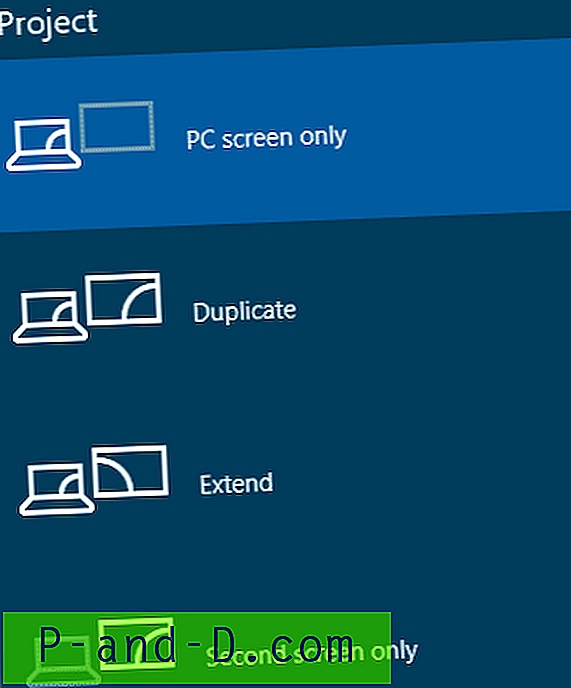
То враћа све прозоре на прозор вашег примарног екрана где год раније били. Ово се такође односи на иконе на радној површини које су раније премештене на 2. или проширени екран.
Програми програма отварају се за екран чак и код подешавања једног монитора?
Ако се прозори вашег програма отварају ван екрана и нису видљиви, скривени прозор можете вратити у подручје приказа, користећи једну од ове три методе:
1. метод: два пута пребаците приказ радне површине
- Притисните Винкеи + Д да бисте приказали радну површину.
- Притисните Винкеи + Д да бисте пребацили (покажи отворене прозоре).
Ово враћа скривени прозор у прозор за преглед у већини случајева.
2. метод: Користите прозоре Каскада или Прикажи опције сложене у прозору
Кликните десном типком миша на траци задатака и одаберите Каскадни прозори или Прикажи опције сложеног прозора .
3. метод: Користите опцију Мове у контекстном менију иконе на програмској траци програма
Да бисте вратили прозор назад у видљиво подручје помоћу тастатуре или миша, следите ове кораке:
- Направите активни прозор ван екрана помоћу Алт + Таб, Вин + Таб или кликом на дугме програмске траке програма.
- Држите притиснут тастер Схифт и кликните десним тастером миша на дугме задатака тог програма
- Кликните Премести .
- Када се курсор промени на четверостране стрелице, помоћу стрелица на тастатури вратите прозор на жељени положај на екрану. Након што одаберете Премести, требало би да будете у могућности да вратите и прозор у жељени положај помоћу миша.





